10 лучших приложений Notch для настройки строки состояния на Android (2019)

Нравится вам это или нет, вырез на вашем телефоне никуда не денется. Почему бы не принять это с помощью 8 лучших приложений для области Notch?
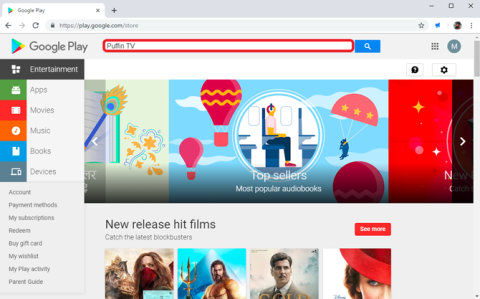
Android TV — отличная телевизионная операционная система, однако я немного разочаровался, когда понял, что у нее нет предустановленного приличного браузера. Я нашел три способа, с помощью которых вы можете установить браузер на свой Android TV . Посмотрим, как.
Не каждое устройство Android TV позволит вам установить Chrome первыми двумя способами. Некоторые устройства оптимизированы для Chrome, но большинство устройств просто не признают существование браузера Chrome. Третий метод обеспечивает установку браузера Chrome на любое устройство Android TV.
Установите Chrome на Android TV с помощью компьютера
Google Play Store — это официальный магазин для загрузки всех приложений на ваш Android TV. Play Store может легко устанавливать приложения на ваш Android TV. Для этого вам потребуется компьютер.
Откройте веб-браузер на своем компьютере и перейдите на play.google.com . Убедитесь, что вы вошли в систему с одной и той же учетной записью как на компьютере, так и на Android TV. Найдите браузер Chrome в строке поиска и откройте страницу приложения.
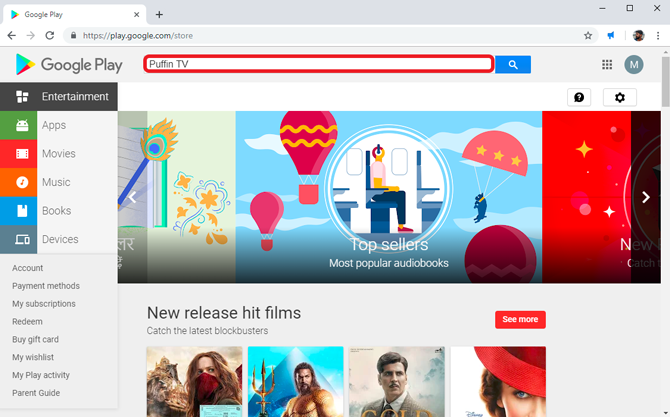
Читайте также: Что делать, если вы потеряли пульт Android TV Box
Нажмите кнопку «Установить », и страница предложит вам выбрать устройство, на которое вы хотите установить браузер. Выберите свой Android TV из списка, чтобы установить браузер на свой телевизор. Вот как это легко. Единственное ограничение этого метода заключается в том, что он может загружать только те приложения, которые оптимизированы для вашего устройства. В моем случае Google Chrome не устанавливался с помощью этого метода.
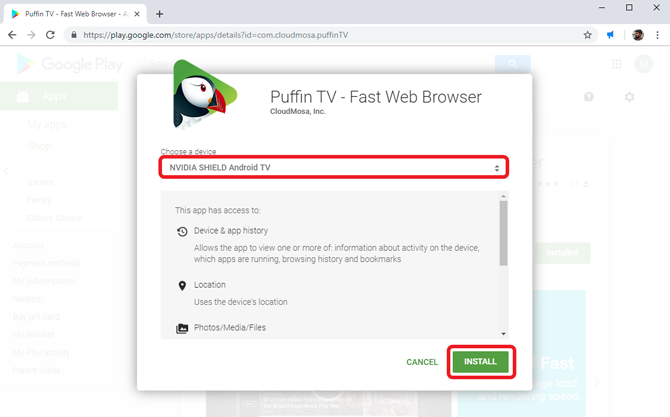
Обязательно к прочтению: советы, хитрости и особенности Nvidia Shield TV 2019 года
Установите браузер Chrome на Android TV с помощью голосовых команд
Android TV поставляется с функцией голосовых команд для удобной навигации по телевизору, в основном из-за отсутствия сложных устройств ввода, таких как мышь и клавиатура.
Чтобы установить веб-браузер с помощью голосовых команд, просто активируйте Assistant и произнесите «запустить или установить», а затем название приложения.
Он откроет Play Store, и вы сможете установить его оттуда. Подтвердите, нажав кнопку «Установить» на пульте дистанционного управления. Оно должно установить приложение и появиться в панели приложений.
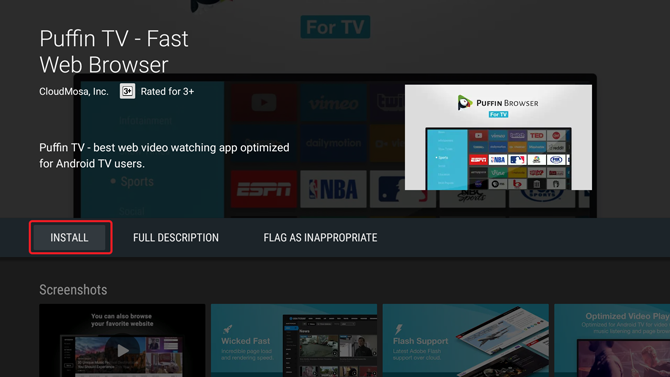
Установите Chrome на Android TV с помощью флешки
Теперь этот метод немного сложнее, но позволит вам установить все виды браузеров на ваш Android TV. В отличие от последних двух методов, загрузка неопубликованных приложений даст вам возможность установить все веб-браузеры, фактически все приложения, которые недоступны по умолчанию. Будут эти приложения работать или нет, это совсем другой аргумент.
Сначала установите ES File Explorer на свой Android TV из Play Store. Вы можете просто зайти в магазин игр и установить приложение оттуда. Запустите приложение из ящика.
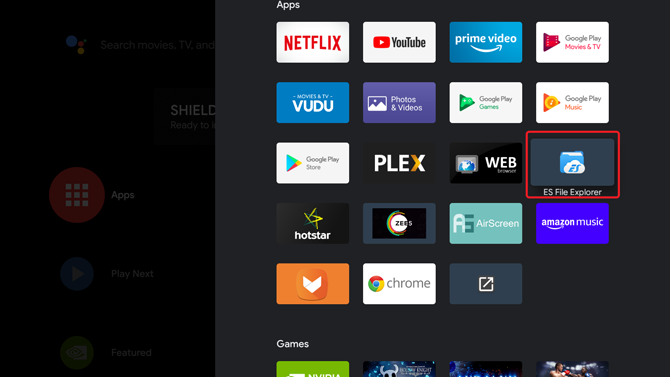
Теперь нам нужно скачать APK для веб-браузера. Вы можете использовать APK-зеркало или любой другой веб-сайт для загрузки пакета APK любого веб-браузера на свой компьютер.
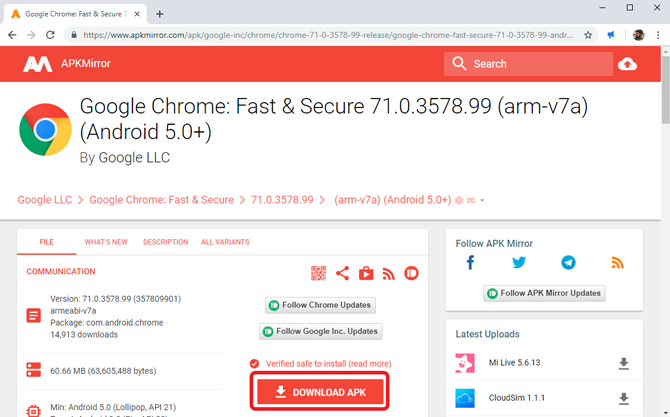
Скачав APK-файл, скопируйте файл на флэш-накопитель и подключите его к Android TV. Откройте ES File Explorer, выберите USB-накопитель и перейдите к файлу.
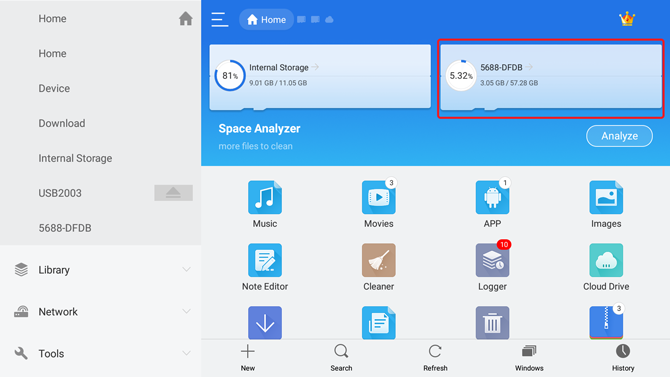
Щелкните APK-файл Chrome с помощью контроллера и следуйте инструкциям по установке APK-файла на Android TV .
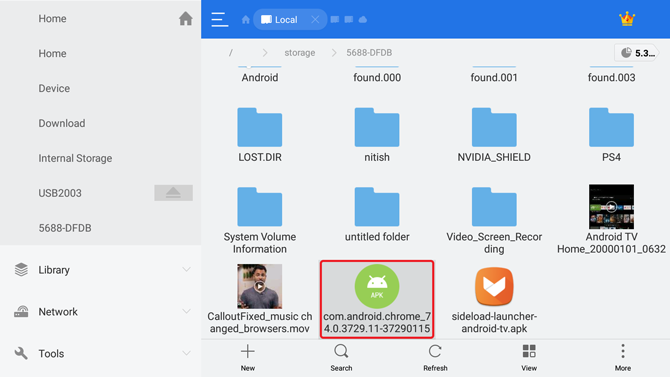
Возможно, вам придется предоставить исключение для ES File Explorer и разрешить установку приложения из неизвестных источников. Опция обычно доступна в настройках. Вы можете открыть «Настройки» на Android TV и перейти к «Безопасность и ограничения». Вы найдете опцию « Неизвестные источники ». Разрешите приложениям предоставлять доступ, чтобы они могли загружать неопубликованные приложения.
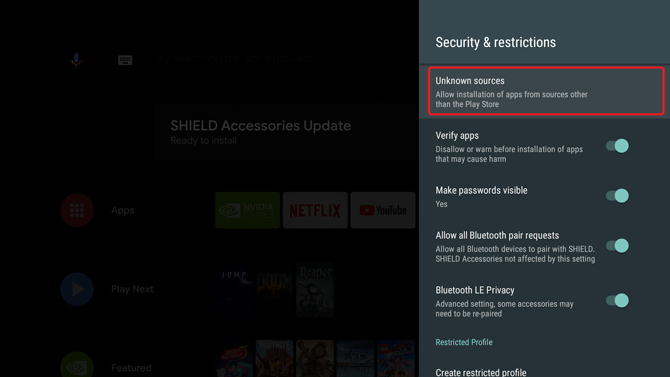
Неопубликованные приложения на Android TV не всегда отображают значки приложений в панели приложений. Когда я тестировал эти приложения на разных телевизорах с Android, на некоторых устройствах значок приложения не отображался. Чтобы обойти эту проблему, вы можете установить другое приложение, которое также позволяет вам видеть значки загруженных приложений. Установите Sideload Launcher из Play Store . Приложение разработано для Android TV, поэтому у вас не возникнет никаких проблем.
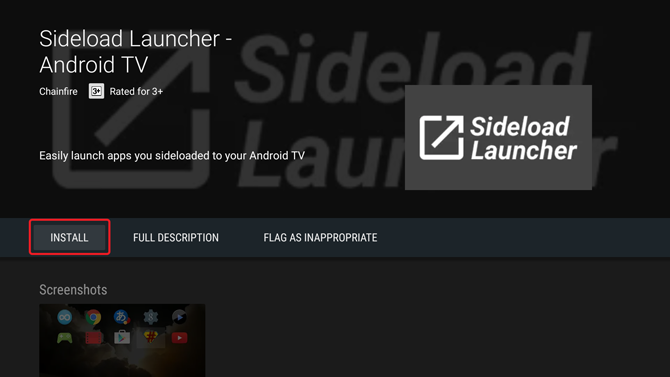
После установки Sideload Launcher откройте приложение, и вы увидите браузер Chrome , красивый и самодовольный. Выберите значок приложения и откройте загруженный браузер Chrome.
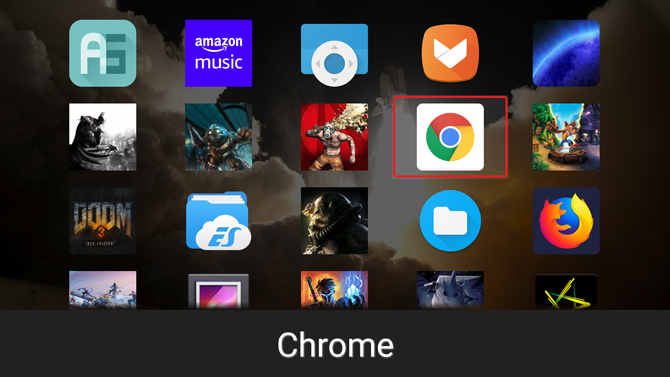
Здесь вы можете настроить браузер и даже войти в свою учетную запись, чтобы синхронизировать все закладки, историю и сохраненные пароли .
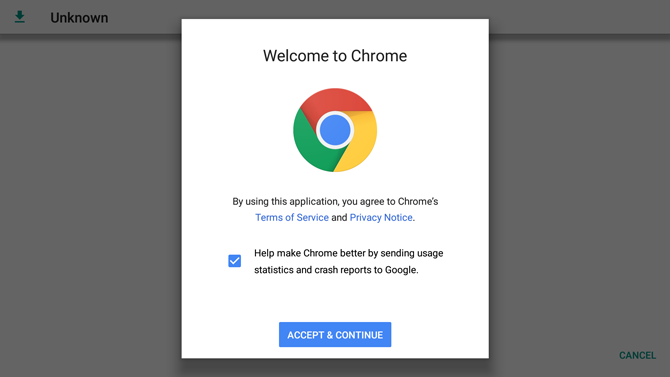
И именно так вы можете загрузить любое приложение, чтобы использовать его на своем Android TV.
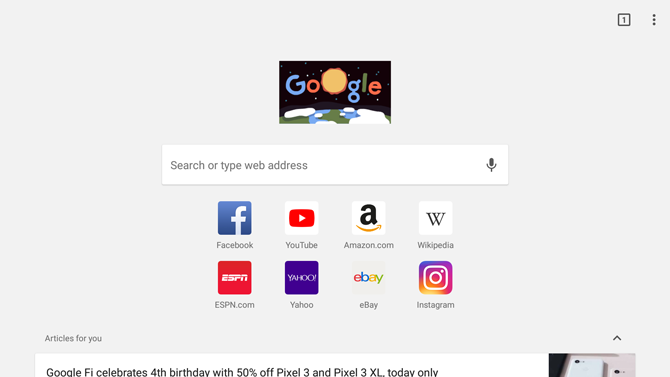
Как установить браузер Chrome на Android TV
Это были три простых способа установить браузер Chrome на Android TV. Первый метод является более традиционным, и вы можете загружать только поддерживаемые приложения через Play Store на Android TV. Второй метод немного удобнее, так как вам не нужно вручную заходить в Play Store и искать приложение, вы можете просто использовать свой голос, чтобы установить Chrome и другие приложения на свой Android TV. Третий метод для случаев, когда все остальное терпит неудачу. Например, я не смог установить браузер Chrome на NVIDIA Shield TV, потому что Chrome еще не оптимизирован для этого устройства. Однако методы боковой загрузки позволяют обойти ограничения и установить все приложения независимо от оптимизации. Сообщите нам в комментариях, если у вас возникнут проблемы при установке Chrome на Android TV.
Обязательно прочтите: как подключить и сопоставить контроллер PS4 с Android TV?
Нравится вам это или нет, вырез на вашем телефоне никуда не денется. Почему бы не принять это с помощью 8 лучших приложений для области Notch?
Chromebook и PWA идеально подходят друг другу и оптимизированы друг для друга, поэтому вот лучшие приложения PWA, которые вам нужно установить и использовать.
Из-за продолжающегося протеста важно размыть лица на фотографиях и видео, которые вы публикуете в Интернете. Вот приложения, которые позволяют сделать это одним касанием.
Вот 7 Android-приложений для увеличения громкости на ваших телефонах Android, которые действительно работают без показа рекламы или внедрения вредоносных программ.
Android не предоставляет никаких возможностей для правильного управления подключением WiFi или сетью. Чтобы улучшить ситуацию, вот некоторые из лучших менеджеров WiFi для Android, которые вы должны использовать.
Если вы студент, исследователь или любитель в научной сфере, вот некоторые из лучших научных приложений, которые вы можете попробовать.
Случайно удалили разговор в WhatsApp? Ну не беспокойтесь; вот как вы можете сделать резервную копию и восстановить их.
YouTube ограничен 480p в Индии, вот как смотреть в полном разрешении
Чтобы получать SMS-напоминания о событиях Календаря Google, вы можете использовать надстройки Google Workspace. Вот лучшие дополнения, которые вам нужны.
Хотя режим инкогнито полезен в некоторых ситуациях, бывают случаи, когда вы можете отключить режим инкогнито в Google Chrome для Android. Например, когда вы хотите внимательно следить за своими детьми или перестать смотреть порно на Android.






